Mirroid同屏助手官方版是一款界面清晰的专业同屏软件。Mirroid同屏助手电脑版使用便捷、功能出众,支持在电脑上操控手机。Mirroid同屏助手可以完美实现对安卓应用、游戏、短信等日常功能的100%的操控,并且高清无延迟。
-
0.9.15b3 官方版查看
-
0.9.23.2 电脑版查看
-
2.3.15 官方最新版查看
-
5.3.7 官方版查看
-
4.1.0 官方版查看
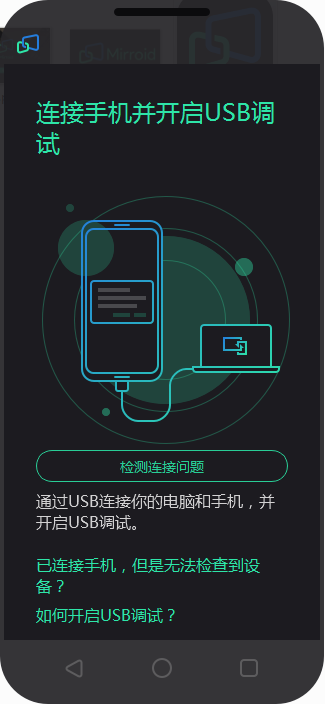
Mirroid同屏助手基本简介
Mirroid同屏助手是一款在PC端显示/操控手机的同屏软件,Mirroid同屏助手可以完美实现对安卓应用、游戏、短信等日常功能的100%的操控,并且高清无延迟。Mirroid同屏助手支持在电脑桌面上与你的手机互动,无需频繁拿起手机就可以高效处理手机上的日常事务。同时Mirroid同屏助手具有手机投屏、文件传输等功能。
Mirroid同屏助手软件特色
轻量化体验
内存占用更小,运行更流畅
响应无延迟
键鼠操作/画面响应无延迟
高清画质
画质损耗小,画面更清晰
Mirroid同屏助手软件功能
1.Mirroid同屏助手目前支持使用电脑输入法,直接用键盘进行应用内输入法;
2.Mirroid同屏助手支持全屏模式,应用/游戏界面更大,比手机视野更宽更广~
3.Mirroid同屏助手支持键盘操控,电脑上玩吃鸡游戏,不用担心模拟器封禁;
4.Mirroid同屏助手一键截图,快速完成应用/游戏界面图片保存到系统相册;
电脑文件快速共享到手机(拖拽电脑文件进mirroid即可)

Mirroid同屏助手快捷键
Ctrl+P:电源键
Ctrl+↑:音量加
Ctrl+↓:音量键
Ctrl+B:返回
Ctrl+H:回到桌面
Ctrl+S:切换任务
Ctrl+F:全屏显示
Ctrl+X:截屏
Ctrl+N:展开安卓通知面板
Ctrl+Shift+N:收起安卓通知面板
双击左键:唤醒屏幕
Ctrl+O:仅手机端熄屏幕
Mirroid同屏助手安装步骤
1、在PC下载网下载Mirroid同屏助手的压缩包,解压后,双击exe文件,进入安装界面,点击自定义安装
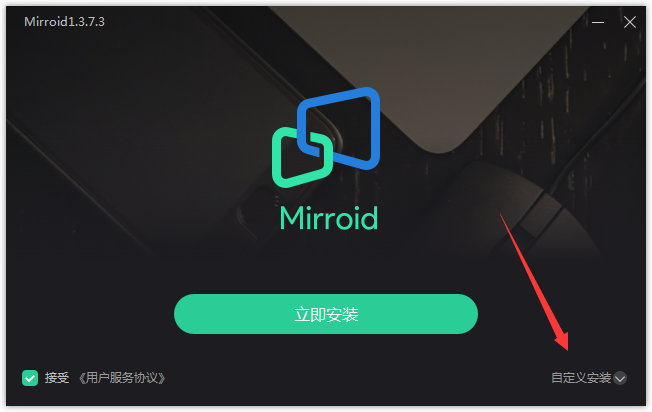
2、点击浏览可以自由设置软件的安装位置,建议大家选择安装在D盘
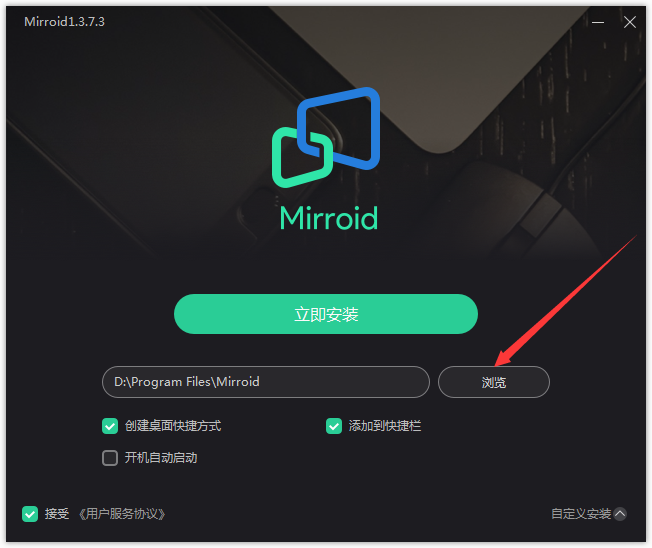
3、选择安装选项,点击快速安装
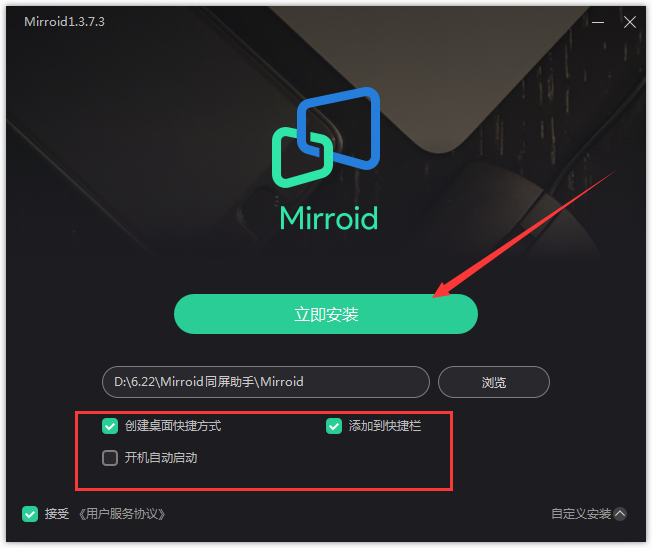
4、Mirroid同屏助手正在安装,我们耐心等待
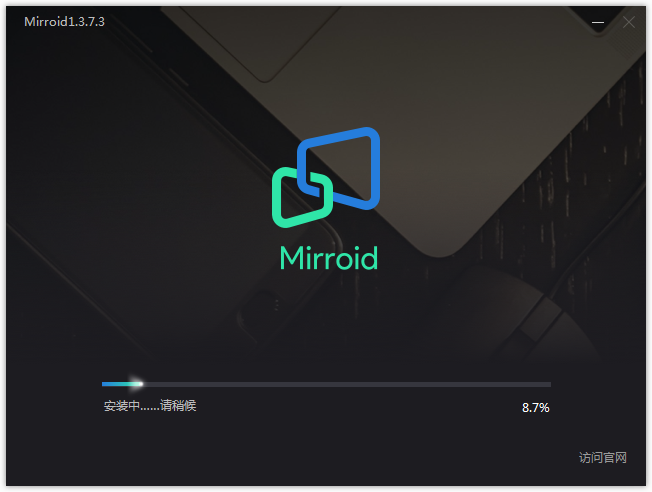
5、软件安装成功,点击安装完成即可

Mirroid同屏助手使用方法
如何连接?
第一步,用手机【数据线】将安卓手机和电脑(USB)接口连接,如果此时没有反应,可点击同屏助手上【检测连线问题】按钮,检查一下您是否使用正确的数据线进行连接,普通的【充电线】不能使用哦。
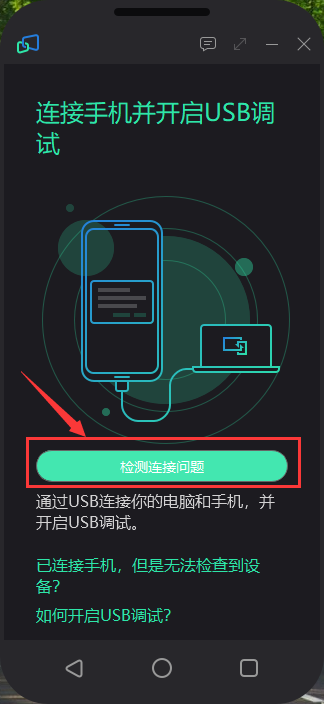
第二步,需要将手机的【USB调试】功能打开,当出现以下弹窗提示时,需要勾选【始终允许】并【确认】,同时在手机上通过弹窗的提示,***在调试USB(安全设置)时务必需要允许触摸操作等开关都是【打开】状态***,才可以接下来用电脑的输入法操作同屏助手。
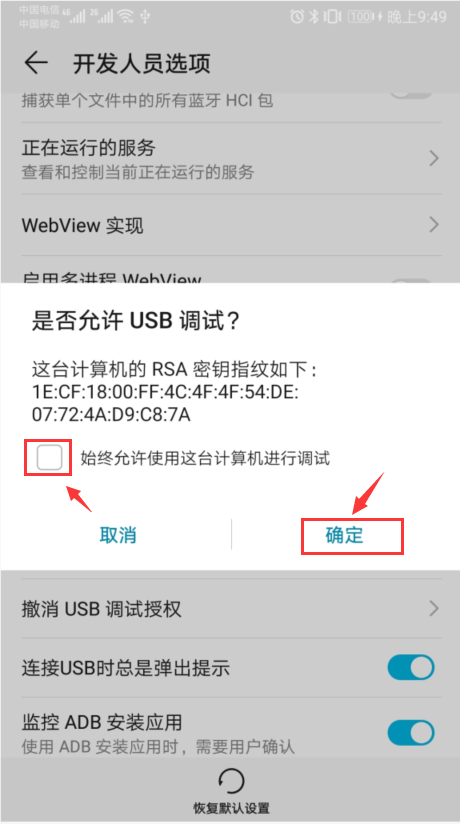
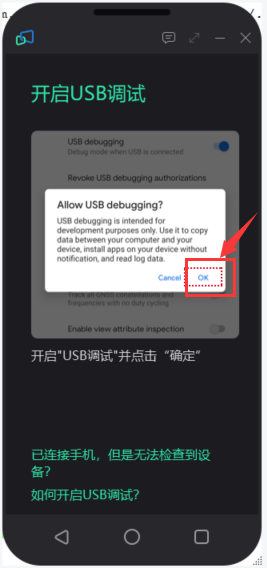
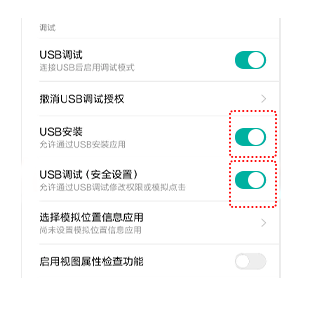
第三步,当手机出现如下画面时,点击【无视风险安装】,这个【Mirroidinput】为同屏助手调用电脑输入法的应用【作用为:使用电脑输入法进行手机内的文字输入等操作】,本身不会在手机上生成图标,不会收集手机上的任何信息及数据,请放心使用。
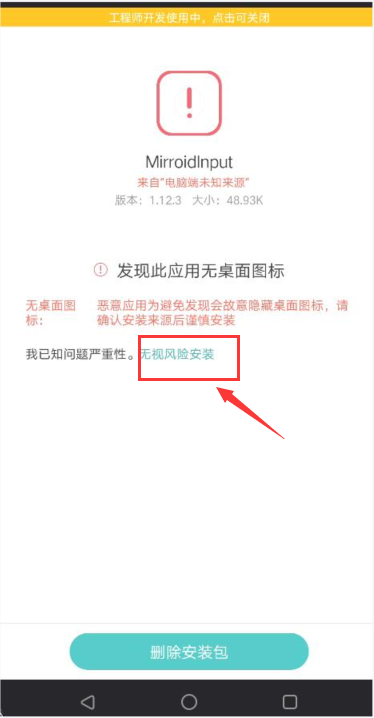
Mirroid同屏助手常见问题
已连接手机,但是无法检测到安卓设备?
请尝试:
1.更换USB数据线或者电脑的USB插口,如果是台式机建议您连接主机后方的USB插口
2.请检查手机的连接模式,如果是USB充电模式,请切换为MTP或PTP模式
如何使用键盘操控?
第一步,点击游戏图标,进入游戏,选择同屏助手右侧的工具栏中的【键盘】图标。
第二步,将对应的控件【功能按键】,拖动放置对应的位置,点击电脑键盘上对应的按键,即可用按键进行对应功能的使用
Mirroid同屏助手更新日志
1.提供快速找到输入法切换入口选项;
(三星及华为手机如找不到对应输入法,可在手机系统设置-输入法中进行授权);
2.优化全屏时输入法体验
全屏状态下,输入时能正常显示备选框
3.新增最小化托盘的功能
开启此功能后没关闭米卓,米卓进程保留,图标展示在pc端右下角
4.支持老板键
用户可以自定义设置。CTRL+ALT+"自定义"
5.新增IP地址记录功能
再次使用wifi连接时,会自动记录最近10次的ip地址,不再需要频繁重新输入
6.图片、视频共享功能优化
图片和视频从pc拖拽进米卓后,可直接在手机相册访问
7.解决ADB冲突问题;
8.更多体验优化;
小编推荐:Mirroid同屏助手支持在电脑桌面上与你的手机互动,无需频繁拿起手机就可以高效处理手机上的日常事务。此外,同屏协助也是不错的软件,欢迎点击下载体验!


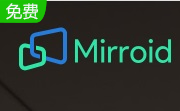

 抖音电脑版
抖音电脑版
 Flash中心
Flash中心
 鲁大师
鲁大师
 photoshop cs6
photoshop cs6
 QQ浏览器
QQ浏览器
 百度一下
百度一下
 驱动精灵
驱动精灵
 360浏览器
360浏览器
 金舟多聊
金舟多聊
 Google Chrome
Google Chrome
 风喵加速器
风喵加速器
 铃声多多
铃声多多
 网易UU网游加速器
网易UU网游加速器
 雷神加速器
雷神加速器
 爱奇艺影音
爱奇艺影音
 360免费wifi
360免费wifi
 360安全浏览器
360安全浏览器
 百度云盘
百度云盘
 Xmanager
Xmanager
 2345加速浏览器
2345加速浏览器
 极速浏览器
极速浏览器
 FinePrint(虚拟打印机)
FinePrint(虚拟打印机)
 360浏览器
360浏览器
 XShell2021
XShell2021
 360安全卫士国际版
360安全卫士国际版
 迅雷精简版
迅雷精简版





























